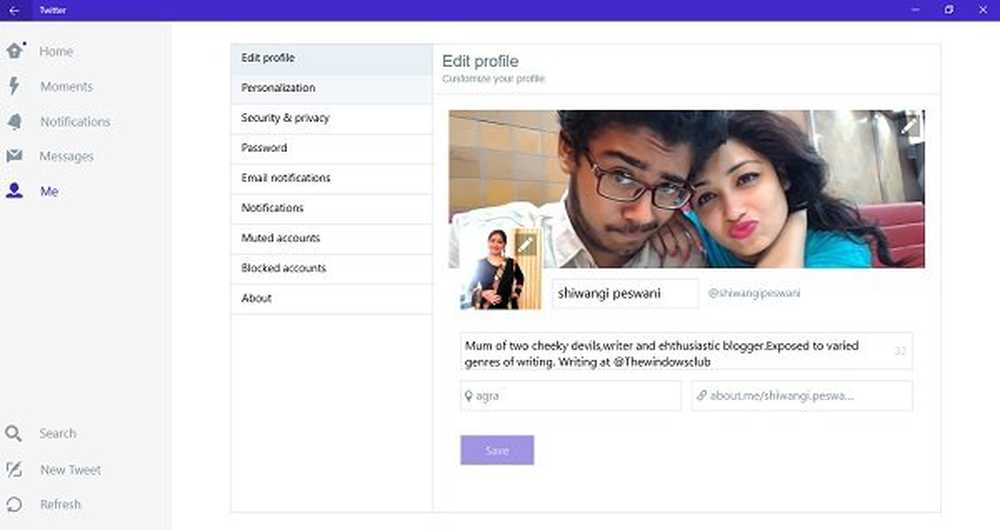Come abilitare la modalità sviluppatore in Windows 10
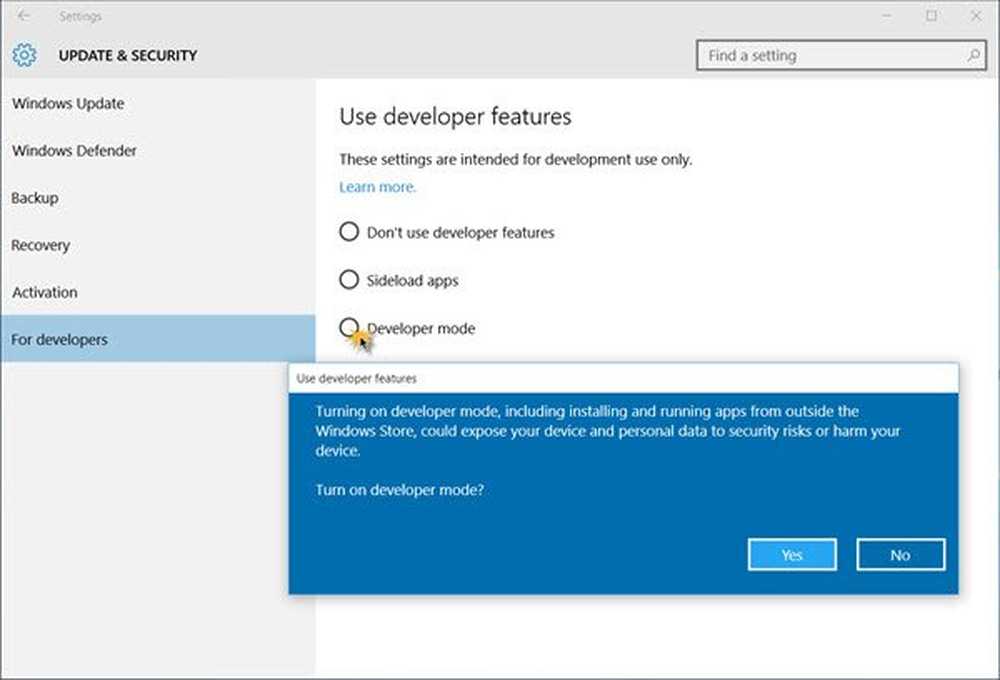
Windows 10 introduce un nuovo modo di sviluppo in Windows 10. Ora non è più necessaria una licenza sviluppatore per sviluppare, installare o testare le tue app. Puoi abilitare il tuo dispositivo Windows 10 una sola volta per queste attività e sei pronto per partire. In questo post vedremo come abilitare la modalità sviluppatore in Windows 10.
Abilita la modalità sviluppatore in Windows 10
Apri l'app Impostazioni> Aggiornamento e sicurezza. Clicca su Per gli sviluppatori nella parte sinistra. Ora seleziona modalità sviluppatore
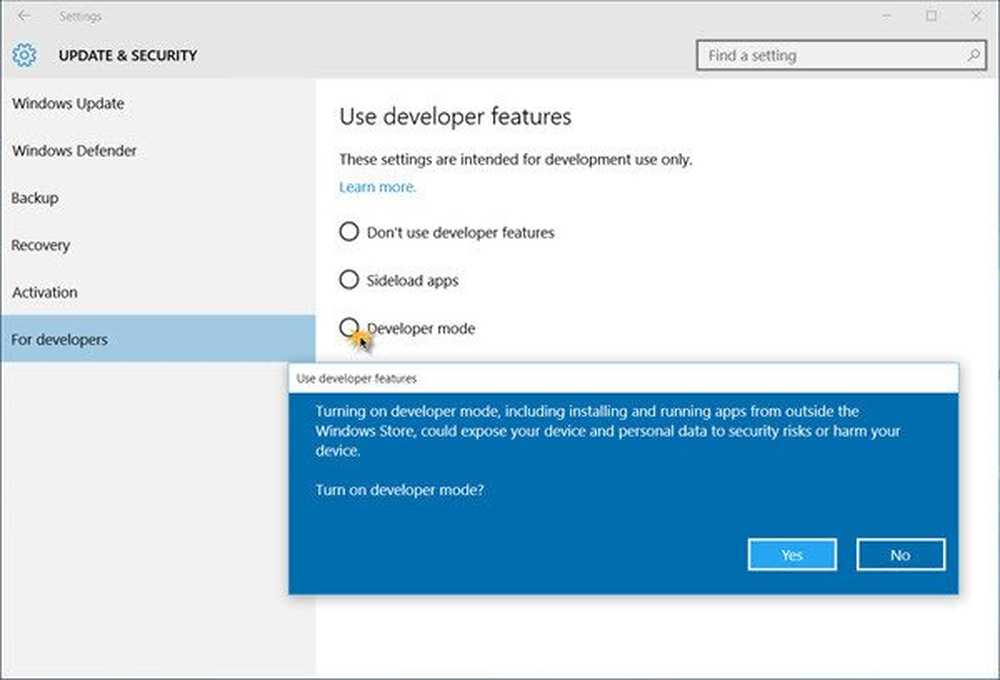
Ti verrà chiesta conferma - Attiva la modalità sviluppatore? Fai clic su Sì e la modalità sviluppatore sarà abilitata.
È inoltre possibile utilizzare i Criteri di gruppo e l'Editor del Registro di sistema per ottenere lo stesso risultato.
Utilizzo di GPEDIT
Apri Editor criteri di gruppo e vai alla seguente impostazione:
Criteri del computer locale> Configurazione computer> Modelli amministrativi> Componenti di Windows> Distribuzione del pacchetto di app
Dovrai modificare e Abilitare le seguenti due politiche:
- Consentire l'installazione di tutte le app attendibili
- Consente lo sviluppo di app di Windows Store e l'installazione da un ambiente di sviluppo integrato (IDE).
Utilizzando REGEDIT
Apri l'editor del Registro di sistema e passa alle seguenti chiavi:
- HKLM \ SOFTWARE \ Microsoft \ Windows \ CurrentVersion \ AppModelUnlock \ AllowAllTrustedApps
- HKLM \ SOFTWARE \ Microsoft \ Windows \ CurrentVersion \ AppModelUnlock \ AllowDevelopmentWithoutDevLicense
Ora imposta il valore di entrambi i DWORD 1.
Se si desidera verificare se la modalità sviluppatore è stata abilitata, eseguire PowerShell in modalità amministratore, digitare quanto segue e premere Invio:
show-windowsdeveloperlicenseregistration

Vedrai la conferma nell'ultima riga - Questo dispositivo è già in modalità sviluppatore. Ora potrai anche trasferire le applicazioni.
Divertiti a sviluppare per Windows 10!
Leggere: I migliori siti Web per imparare la codifica online gratuitamente.